 홈 그룹을 만들면 자동으로 암호가 정해집니다. 홈 그룹으로 홈 네트워크를 구성하려면 필연적으로 이 암호를 사용해야 합니다.
홈 그룹을 만들면 자동으로 암호가 정해집니다. 홈 그룹으로 홈 네트워크를 구성하려면 필연적으로 이 암호를 사용해야 합니다.
▼ 홈 그룹에 사용되는 암호는 10자리로, 숫자와 영어 대소문자가 섞여 있어서 복잡합니다. 이 암호를 조금 알기 쉽게 만들 수는 없을까요?
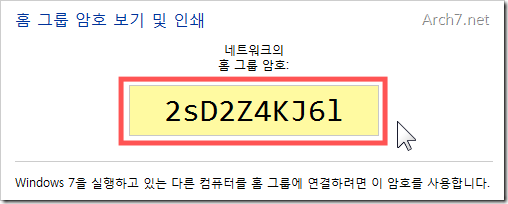
▼ 홈 그룹에 사용될 암호가 아래와 같이 알기 쉬운 것이면 어떨까요? 평소에 자주 사용하는 비밀번호로 지정하면 어떨까요? 홈 그룹에 다른 컴퓨터를 참여시킬 때 좀 더 쉽게 암호를 기억할 수 있겠겠죠?
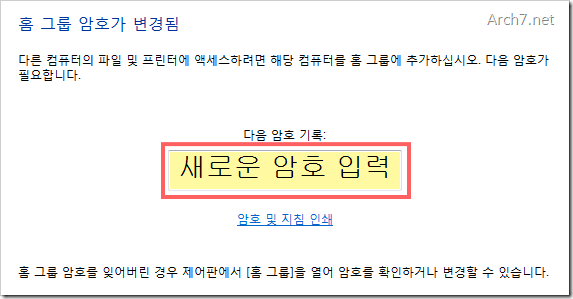
물론! 이런 암호를 만들 수 있답니다. ^-^ 한글로 된 암호도, 영문으로 된 암호도 모두 만들 수 있습니다. 띄워 쓰기도 포함할 수 있습니다.
1. 쉽게 기억할 수 있는 홈 그룹 암호 만들기
▼ 시작 메뉴에서 ‘홈 그룹‘을 입력해서 실행합니다.

▼ 홈 그룹 설정 변경 창의 아래에 있는 [암호 변경]을 클릭합니다.
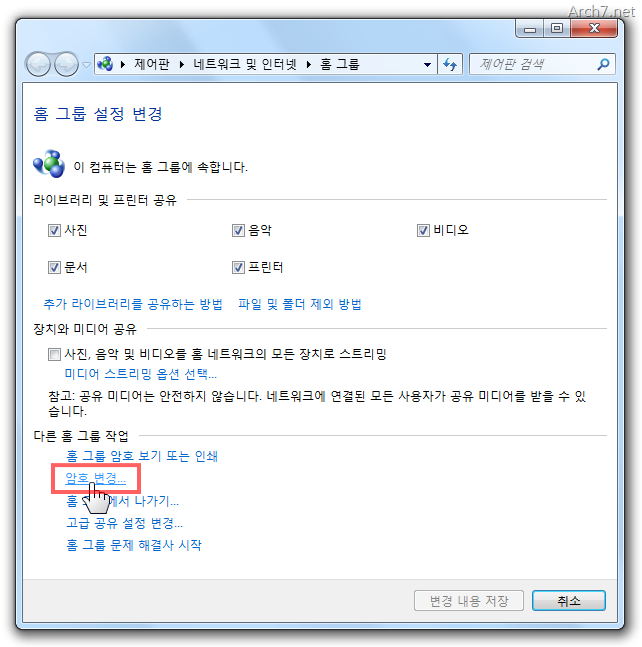
▼ 홈 그룹 암호를 변경하면 모든 사용자와 연결이 끊어진다고 알려 줍니다. [암호 변경]을 누릅니다.

▼ 암호를 입력합니다. 한글, 영어, 숫자, 띄워 쓰기 모두 입력할 수 있습니다. 다 적었으면 [다음]을 누릅니다.
[참고] 다른 사람들이 잘 알 수 없도록, 보안성을 유지할 수 있는 복잡한 비밀 번호를 만드세요.
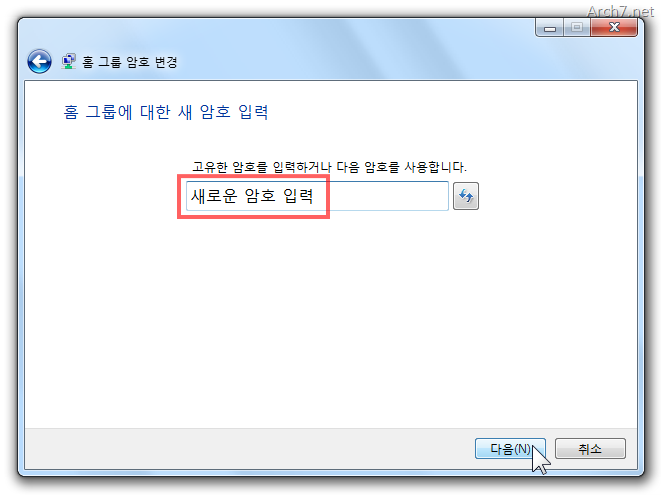
[참고하세요] 이전에 암호를 만들던 방식도 가능합니다. 새로 고침 단추를 누르면 10자의 영어 대소문자+숫자 조합으로 구성된 암호가 임의로 만들어집니다.

▼ 암호가 변경된 결과를 볼 수 있습니다. [마침]을 누릅니다.

[참고하세요] 새로 만든 암호를 잊었다면? 언제든 암호를 다시 확인하면 됩니다.
2. 홈 그룹에 참여 중인 다른 컴퓨터에 새 암호 적용하기
홈 그룹의 암호를 변경하고 나면 무엇을 해야 할까요? 이미 홈 그룹에 속해 있던 다른 컴퓨터들의 설정을 맞춰 줘야 합니다. 새 암호를 입력하는 과정만 거치면 이전처럼 홈 그룹을 사용할 수 있습니다.
▼ 탐색기의 ‘홈 그룹’을 클릭해 보면 암호가 변경되었다고 알려 줍니다. [새 암호 입력]을 클릭합니다.
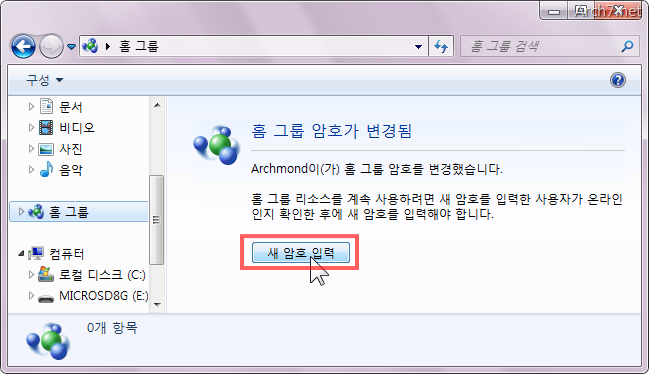
▼ 위에서 만들었던 암호를 입력해 줍니다. [다음]을 누릅니다.
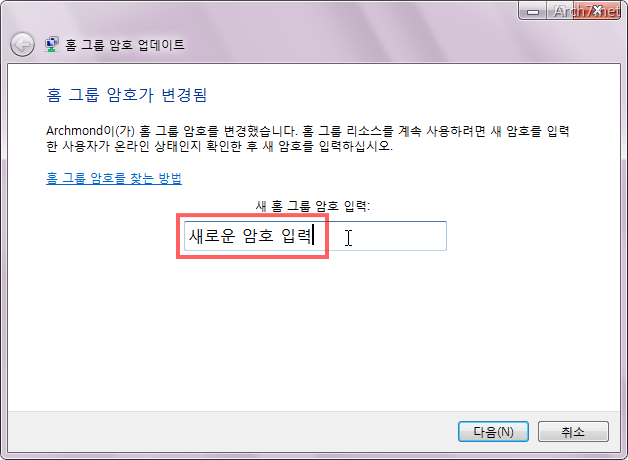
▼ 홈 그룹 암호가 업데이트 되었다고 합니다. [마침]을 클릭합니다.
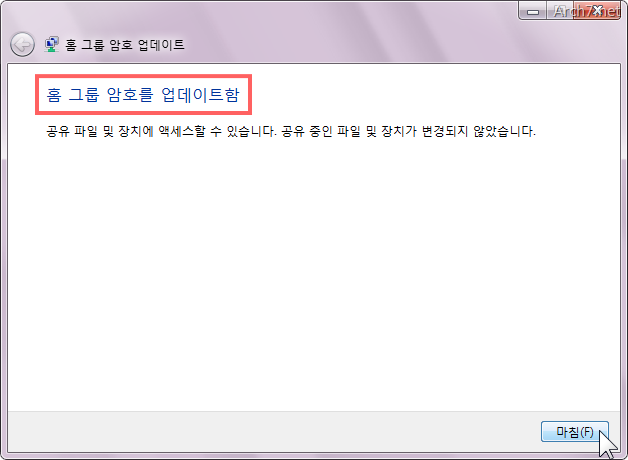
▼ 이전처럼 홈 그룹이 사용 가능하게 되었습니다. ^-^*

홈 그룹 관련 글:
- 2010/02/15 홈 그룹 만들기 + 가입하기
- 2010/02/18 홈 그룹에서 나가기
- 2010/03/01 홈 그룹에서 공유하기 싫은 항목을 제외하기
더 많은 윈도우 7 팁들
- 2010/02/28 다른 사용자가 드라이브, 폴더, 파일에 접근하지 못하게 하기(사용 권한 설정)
- 2010/02/27 하드 디스크 파티션 나누기(볼륨 축소, 새 볼륨 생성)
- 2010/02/26 시스템 복원이 차지하는 디스크 공간을 조절하기
- 2010/02/26 시스템 복원 사용하기
- 2010/02/24 고해상도 화면에서 글자를 편하게 읽기(DPI 설정)












Recent Comments